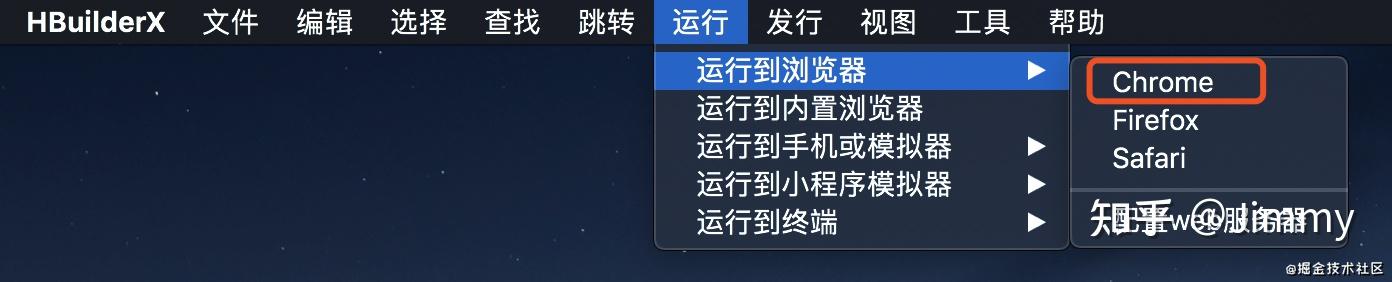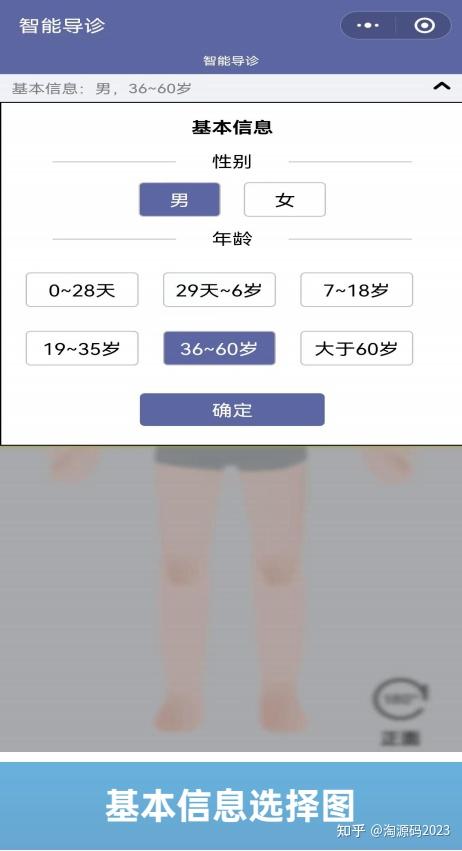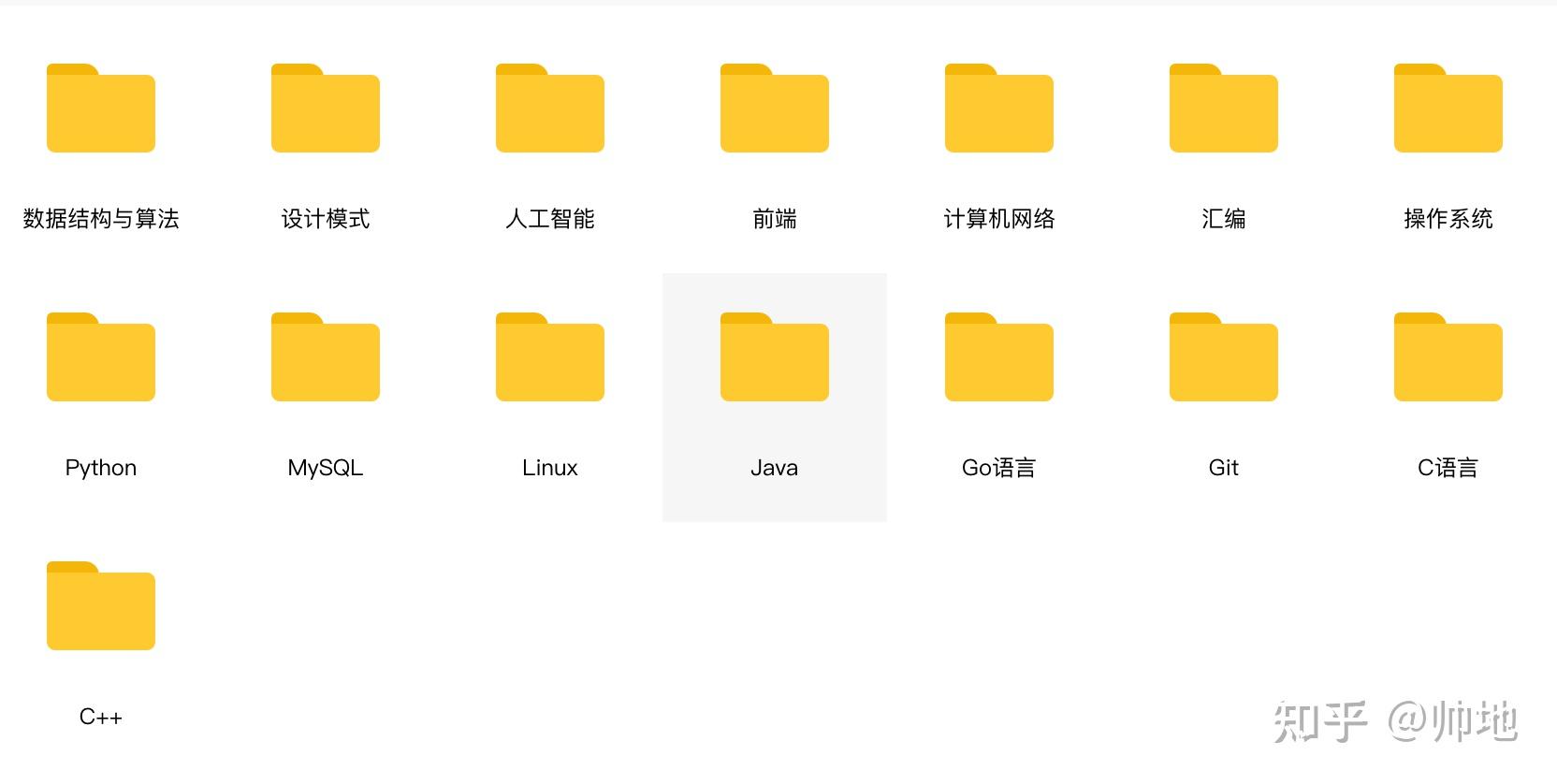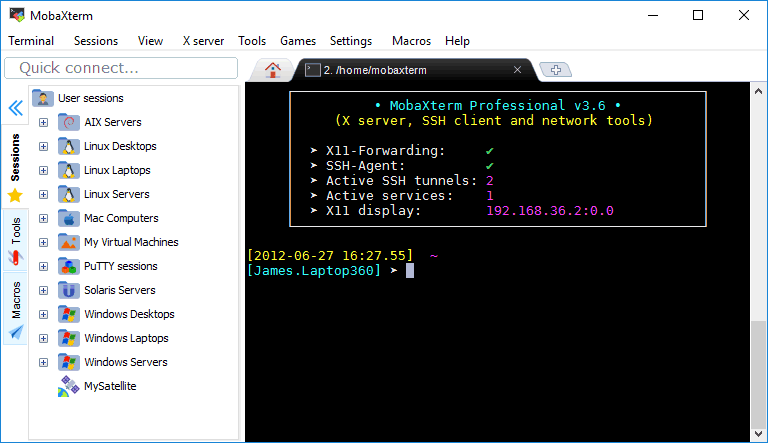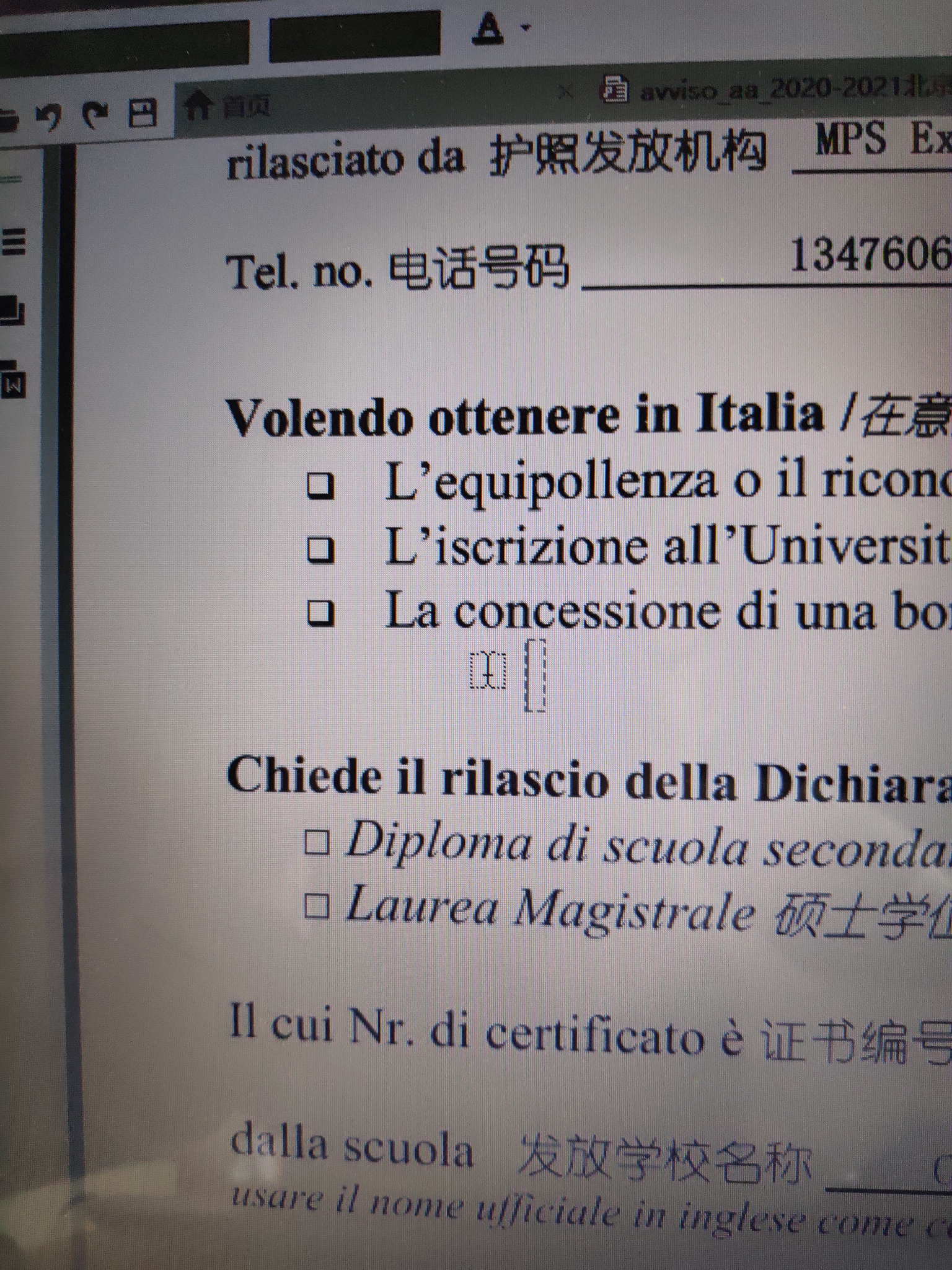Visual C++ 2010 Express 下载及详细安装教程(VC2010)「终于解决」
Hi,大家好,我是编程小6,很荣幸遇见你,我把这些年在开发过程中遇到的问题或想法写出来,今天说一说Visual C++ 2010 Express 下载及详细安装教程(VC2010)「终于解决」,希望能够帮助你!!!。
[软件名称]:Visual C++ 2010 Express
[安装环境]:win11/Win 10/Win 8/Win 7
[安装教程]:
- 鼠标右键单击,解压到VC++2010简体中文版
-
得到此文件夹,双击打开
3、找到setup.exe,双击打开
4、稍等一会儿,来到这里,点击下一步
5、点击我已阅读并接收许可条款,再点下一步
6、两个框框都不选,点击下一步
7、选择安装路径(温馨提示:最好别装在C盘里),然后点击安装
8、稍等一会儿,即将成功,点击退出
9、点击电脑左下角开始键,寻找Microsoft Visual C++2010 Express,然后点击进入
10、7.打开vc2010,找到顶部菜单栏,选择帮助-注册产品。(输入安装包中的秘钥)
11输入注册秘钥进行注册。
12、注册成功
新建项目 ,运行
#include<stdio.h>
#include<stdlib.h>
void main()
{
printf("Hello world!\n");
system("pause");
}
运行结果如图:
链接:https://pan.baidu.com/s/154Y2MhdEKuszA5jYww9Ngg
提取码:pnzx
上一篇
已是最后文章
下一篇
已是最新文章